win10nvidia怎么在任务栏显示 win10右下角没有n卡图标怎么设置
更新时间:2023-12-25 14:27:09作者:zheng
有些用户想要在win10电脑的右下角任务栏中显示nvidia的图标,方便快速打开显卡的设置,今天小编给大家带来win10nvidia怎么在任务栏显示,有遇到这个问题的朋友,跟着小编一起来操作吧。
具体方法:
1.进入win10右下角显卡图标不见了桌面,右下角此时是无法看到nvidia显卡托盘图标的。
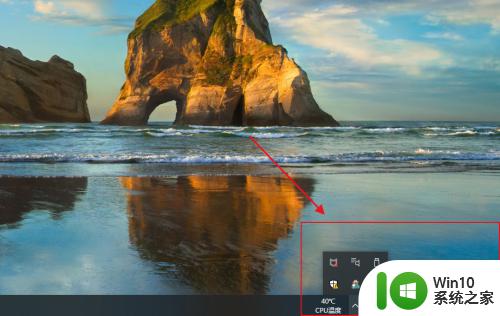
2.在桌面上右击,选择nvidia控制面板。
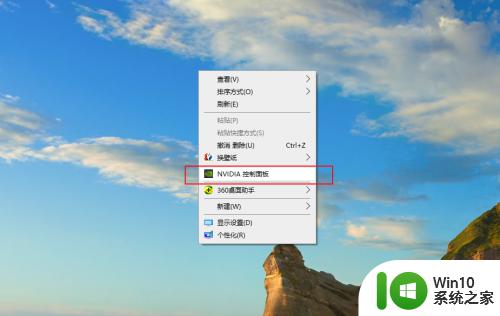
3.点击菜单栏的桌面选项。
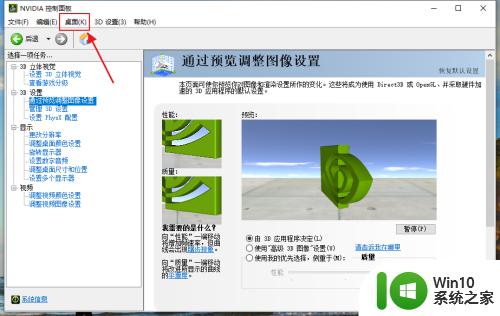
4.在下拉列表选择显示通知托盘图标选项。
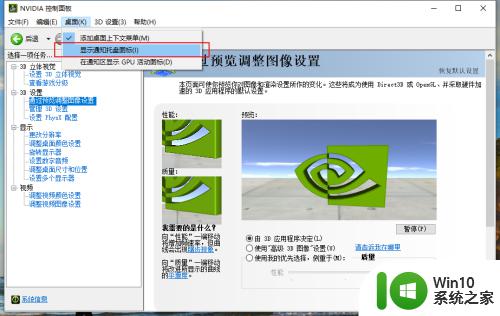
5.在桌面右下角就可以看到nvidia显卡托盘图标了。
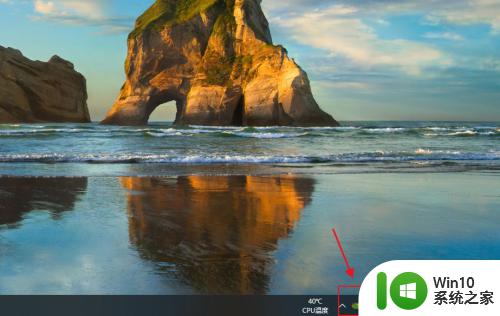
以上就是win10nvidia怎么在任务栏显示的全部内容,如果有遇到这种情况,那么你就可以根据小编的操作来进行解决,非常的简单快速,一步到位。
win10nvidia怎么在任务栏显示 win10右下角没有n卡图标怎么设置相关教程
- win10任务栏右下角图标显示如何设置 如何调整Win10任务栏右下角图标显示
- win10任务栏右下角不显示图标的修复方法 win10任务栏右下角不显示图标什么原因
- win10有线网络已经连接 任务栏不显示 win10任务栏右下角没有显示网络连接图标怎么办
- 让win10桌面显示倒三角图标的两种设置方法 Win10桌面任务栏右下角倒三角图标消失了怎么办
- win10任务栏显示图标的方法 win10怎么设置显示任务栏图标
- win10任务栏右下角图标隐藏 电脑如何隐藏右下角图标
- win10电脑右下任务栏图标堆叠设置方法 win10电脑右下任务栏图标自动堆叠怎么设置
- win10任务栏上面有的软件图标是什么 Windows10任务栏右下角应用图标隐藏
- win10右面小图标不显示 Win10任务栏图标不显示怎么恢复
- 设置win10系统任务栏通知区域显示所有图标的方法 如何让win10任务栏通知区域显示所有图标
- win10设置任务栏图标显示或隐藏的方法 win10怎么设置任务栏图标隐藏或显示
- win10任务栏显示所有图标的方法 win10任务栏怎么显示所有图标
- 蜘蛛侠:暗影之网win10无法运行解决方法 蜘蛛侠暗影之网win10闪退解决方法
- win10玩只狼:影逝二度游戏卡顿什么原因 win10玩只狼:影逝二度游戏卡顿的处理方法 win10只狼影逝二度游戏卡顿解决方法
- 《极品飞车13:变速》win10无法启动解决方法 极品飞车13变速win10闪退解决方法
- win10桌面图标设置没有权限访问如何处理 Win10桌面图标权限访问被拒绝怎么办
win10系统教程推荐
- 1 蜘蛛侠:暗影之网win10无法运行解决方法 蜘蛛侠暗影之网win10闪退解决方法
- 2 win10桌面图标设置没有权限访问如何处理 Win10桌面图标权限访问被拒绝怎么办
- 3 win10关闭个人信息收集的最佳方法 如何在win10中关闭个人信息收集
- 4 英雄联盟win10无法初始化图像设备怎么办 英雄联盟win10启动黑屏怎么解决
- 5 win10需要来自system权限才能删除解决方法 Win10删除文件需要管理员权限解决方法
- 6 win10电脑查看激活密码的快捷方法 win10电脑激活密码查看方法
- 7 win10平板模式怎么切换电脑模式快捷键 win10平板模式如何切换至电脑模式
- 8 win10 usb无法识别鼠标无法操作如何修复 Win10 USB接口无法识别鼠标怎么办
- 9 笔记本电脑win10更新后开机黑屏很久才有画面如何修复 win10更新后笔记本电脑开机黑屏怎么办
- 10 电脑w10设备管理器里没有蓝牙怎么办 电脑w10蓝牙设备管理器找不到
win10系统推荐
- 1 萝卜家园ghost win10 32位安装稳定版下载v2023.12
- 2 电脑公司ghost win10 64位专业免激活版v2023.12
- 3 番茄家园ghost win10 32位旗舰破解版v2023.12
- 4 索尼笔记本ghost win10 64位原版正式版v2023.12
- 5 系统之家ghost win10 64位u盘家庭版v2023.12
- 6 电脑公司ghost win10 64位官方破解版v2023.12
- 7 系统之家windows10 64位原版安装版v2023.12
- 8 深度技术ghost win10 64位极速稳定版v2023.12
- 9 雨林木风ghost win10 64位专业旗舰版v2023.12
- 10 电脑公司ghost win10 32位正式装机版v2023.12